
转载说明:如果您喜欢这篇文章并打算转载它,请私信作者取得授权。请尊重原创,文明转载,谢谢。
在使用docker的过程中,除了docker pull、docker push等常见命令外,还有一些实用的小工具帮助更好地使用docker,如:
rekcod
runlike
get_command_4_run_container
whaler
dive
recod
作用
查看指定容器的run启动命令。
安装
方法一:yum安装
# yum install npm -y && npm i -g rekcod
方法二:免安装,使用rekcod容器运行
# docker pull nexdrew/rekcod
# echo "alias rekcod='docker run --rm -i -v /var/run/docker.sock:/var/run/docker.sock nexdrew/rekcod'">>~/.bashrc
# source ~/.bashrc
用法
rekcod 会将以下 docker inspect 字段转换为列出的 docker run 参数
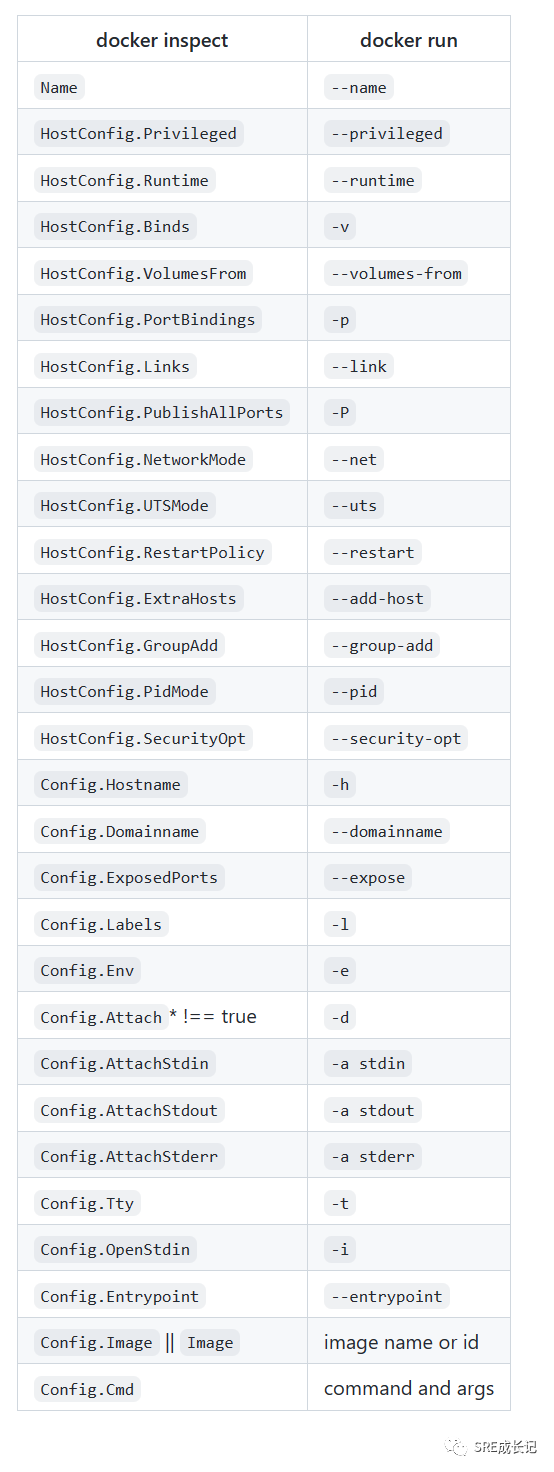
例子
rekcod查看容器minio的启动命令
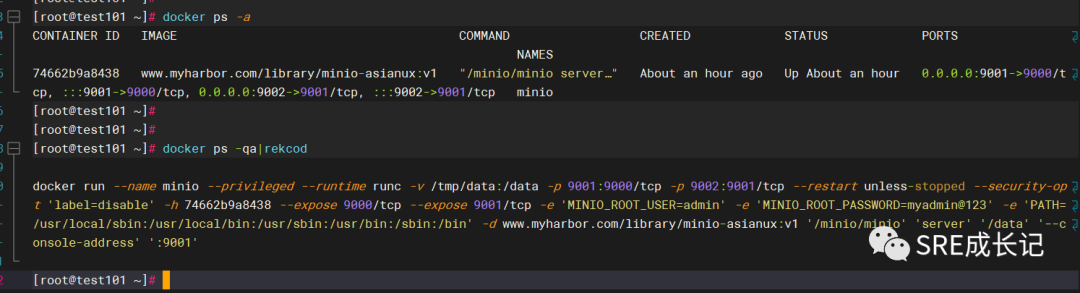
runlike
作用
查看某个容器的run启动命令,信息可读性比rekcod好一些。
安装
方法一:pip安装(以python3为例)
# yum install python3-pip -y
# pip3 install runlike #或pip install runlik
方法二:免安装,使用runlike容器运行
# docker pull assaflavie/runlike ##设置alias后,使用方法相同,即runlike -p {容器ID/容器name}
# echo "alias runlike='docker run --rm -v /var/run/docker.sock:/var/run/docker.sock assaflavie/runlike'">>~/.bashrc
# source ~/.bashrc
用法
runlike -p {container}
例子
runlike查看容器minio的启动命令

get_command_4_run_container
作用
打印指定容器的run启动命令。
信息可读性:get_command_4_run_container > runlike > rekcod
安装
# docker pull cucker/get_command_4_run_container
# echo "alias get_run_command='docker run --rm -v /var/run/docker.sock:/var/run/docker.sock cucker/get_command_4_run_container'" >> ~/.bashrc
# source ~/.bashrc
用法
## For all runing containers
# get_run_command {allrun} #大括号不能少
## For all containers include shutdown
# get_run_command {all} #大括号不能少
## For one or more containers
# get_run_command <CONTAINER> [CONTAINER...]
例子
get_command_4_run_container查看容器minio的启动命令

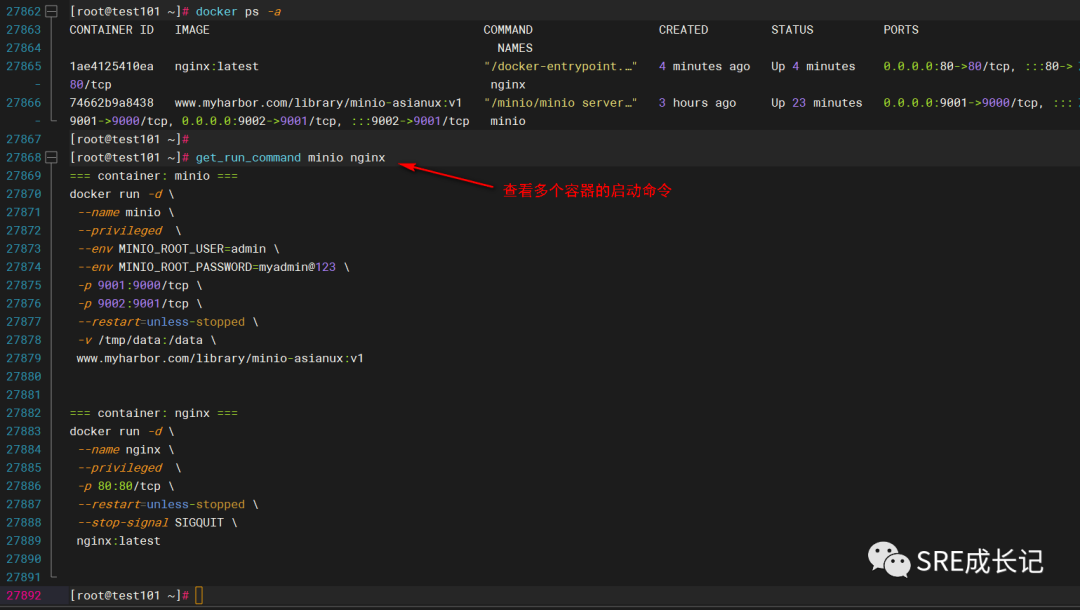
whaler
作用
导出指定容器的Dockerfile
安装
##安装whaler到/usr/bin/目录下
# wget https://github.com/P3GLEG/Whaler/releases/download/1.0/Whaler_linux_amd64
# mv Whaler_linux_amd64 /usr/bin/whaler
# chmod +x /usr/bin/whaler
用法
whaler {image}
例子
查看minio镜像文件的dockerfile
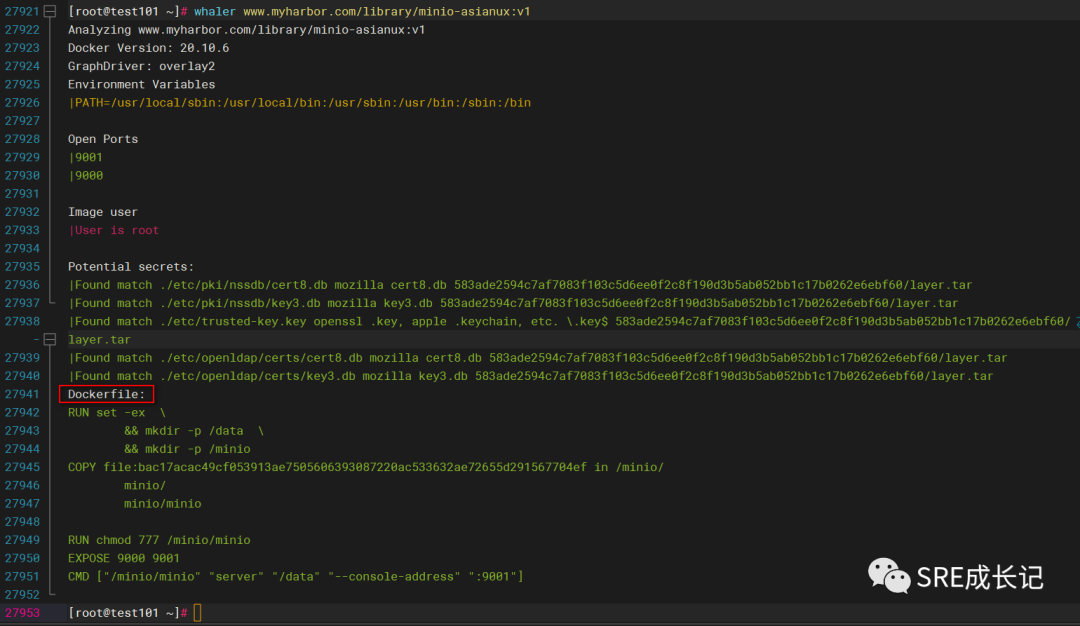
dive
作用
dive是用来分析 docker 镜像层信息的一个工具,该工具主要用于探索 docker 镜像层内容,以寻找减小 docker 镜像大小的方法。
安装
# wget https://github.com/wagoodman/dive/releases/download/v0.10.0/dive_0.10.0_linux_amd64.tar.gz
# mv dive /usr/bin/
用法
1)分析某个镜像:dive
如:dive www.myharbor.com/library/minio-asianux:v1
2)同时build且分析镜像:dive build -t
如:dive build . -t www.myharbor.com/library/minio-asianux:v2
例子
查看minio镜像,执行dive www.myharbor.com/library/minio-asianux:v1命令后,将出现以下界面:
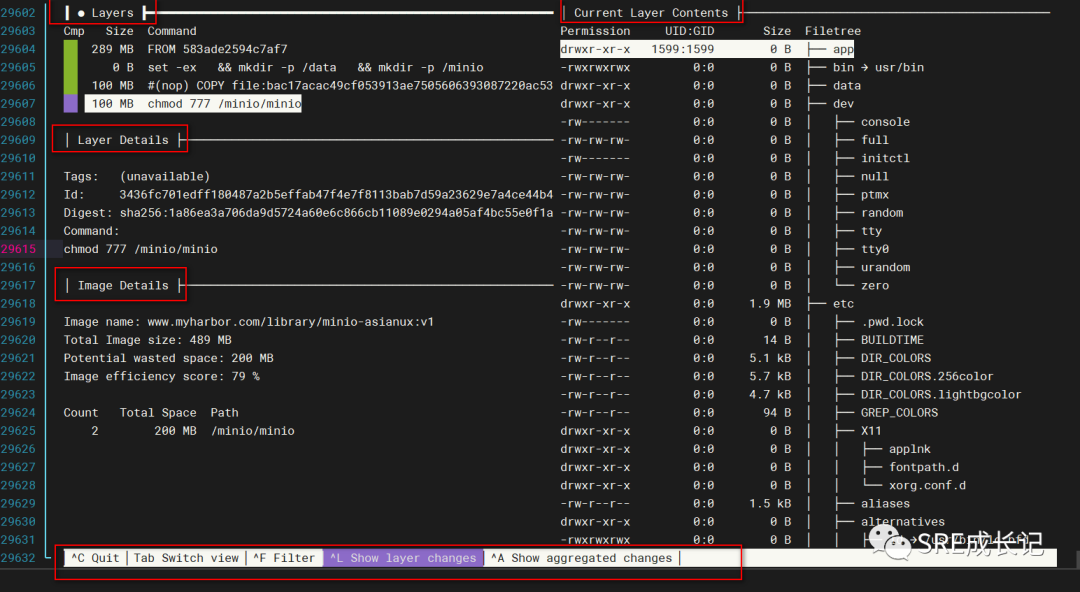
如图所示,界面不同的板块展示了不同的内容,可使用下面的按键操作查看:
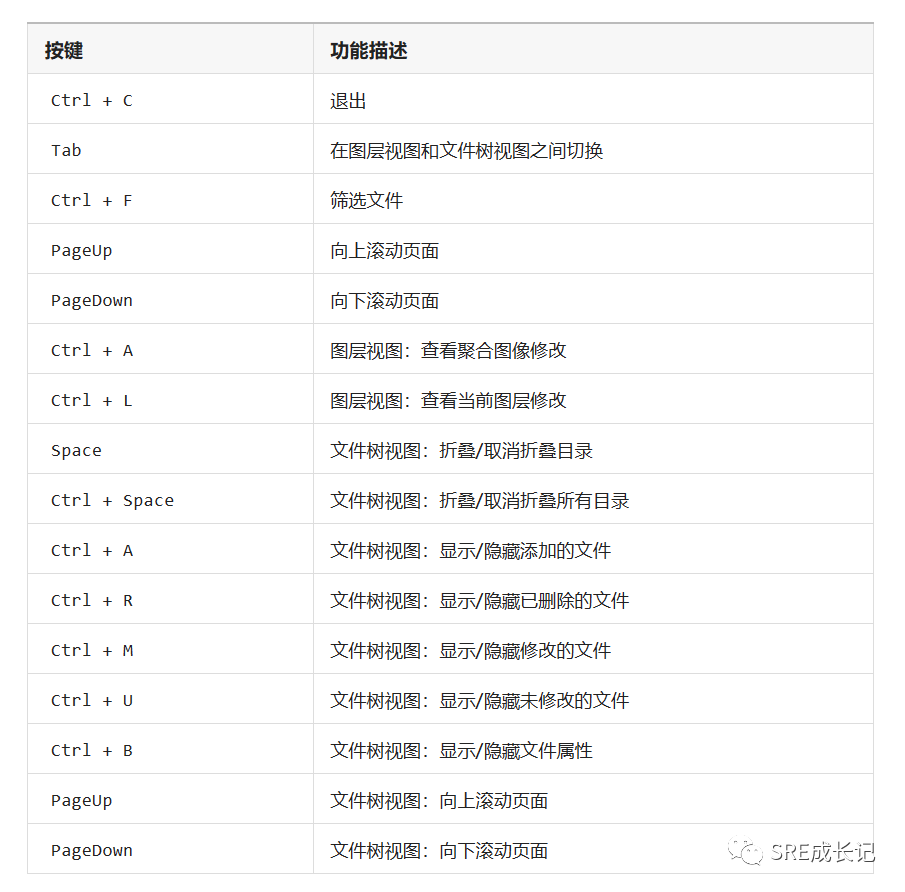






















 411
411











 被折叠的 条评论
为什么被折叠?
被折叠的 条评论
为什么被折叠?








